

希沃剪辑师是一款由希沃官方推出的视频剪辑软件,它同时集成了录屏和剪辑功能,可以帮助用户轻松制作各种微课视频。希沃剪辑师操作很简单,还提供转场和水印等各种功能,满足用户的各种视频制作需求,非常适合老师制作微课。
希沃剪辑师支持多种视频格式,拥有十分清爽简洁的界面,还提供了使用方法指引,方便用户更快上手操作。
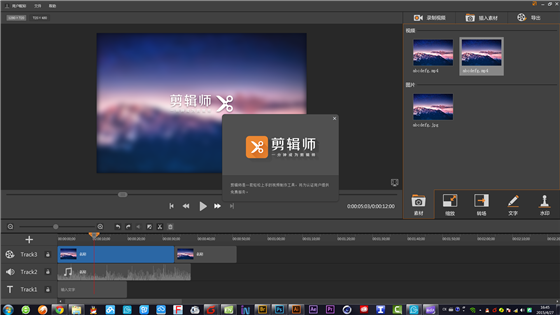
录屏剪辑,一步到位
剪辑师是一款录屏剪辑一体化软件,为初级视频制作用户量身打造,尤其适合老师制作微课。
化繁为简
为了让用户不要”迷路“,我们在软件主页特意只设计3个功能入口,看似简单,但化繁为简的过程包含了研发团队长久的努力。
轻松上手
在关键的使用步骤上,剪辑师均贴心的给出了指引和使用方法,帮助初次使用的用户,能轻松上手,制作属于自己的视频短片。
恰到好处
在满足初级用户使用和丰富功能的平衡上,保留了经典的转场、水印音视频淡入淡出等功能,一切恰到好处。
1、下载软件,解压,双击安装文件,进入到安装界面,点击自定义安装
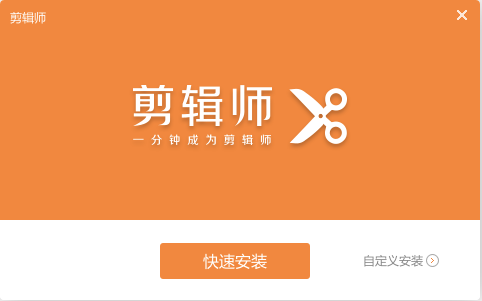
2、点击开始安装
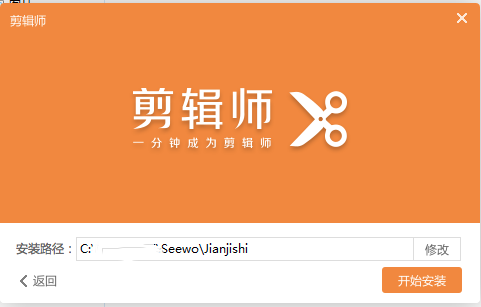
3、软件正在安装,请稍后
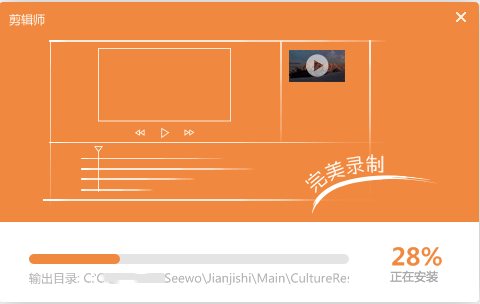
注册\登入账号
在使用软件之前,需要账号登入,如果没有账号,可以先注册。
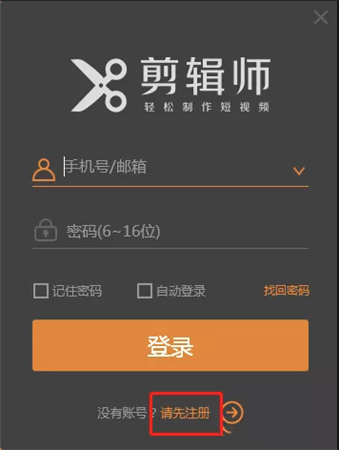
录制视频
点击“录屏”图标进入录屏界面,可以进行一些简单的参数设置,比如音频源、音量和录制范围等。设置好后点击红色按钮三秒倒数后就开始录制了,录制过程中随时可以暂停或者停止。也可以使用快捷键进行操作:F9开始录制、F10结束录制、F11暂停录制。如果网上找的视频无法下载,也可以用录屏的方式保存下来。
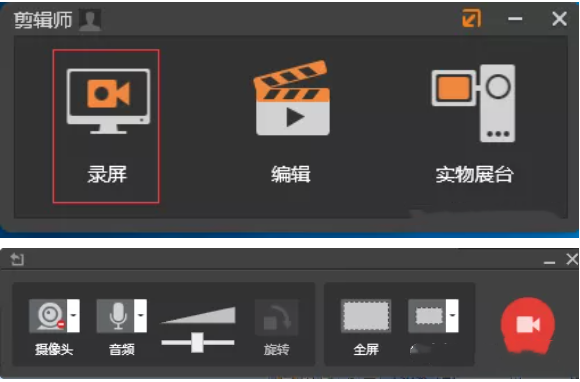
录制完成后,会出现预览对话框,如果效果满意,可以导出保存,录屏格式为MP4。
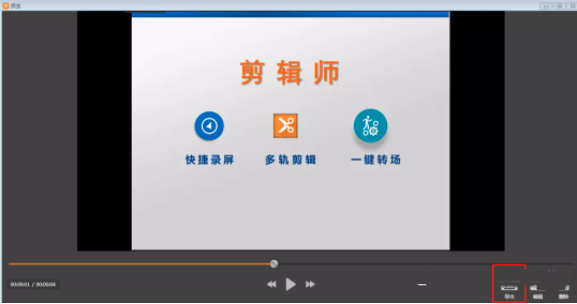
编辑视频
录屏结束后,可以在预览窗口点击“编辑”图标,直接编辑视频。
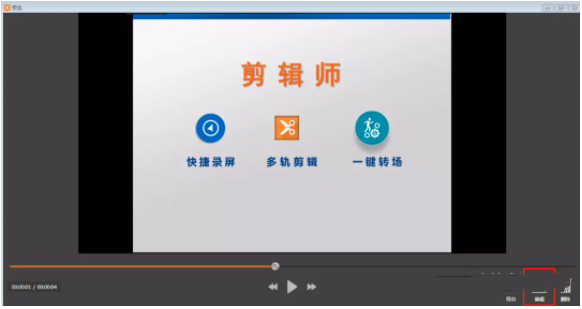
也可以在剪辑师功能界面点击“编辑”进入,然后打开需要修改的视频。
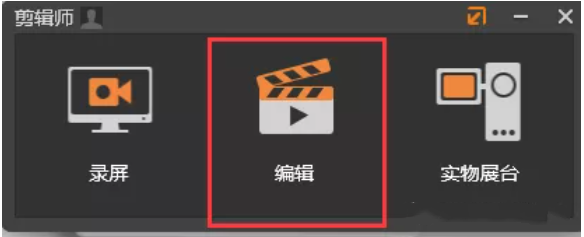
编辑界面由预览区、操作区和轨道区组成。预览区可以预览轨道区内要编辑的视频。
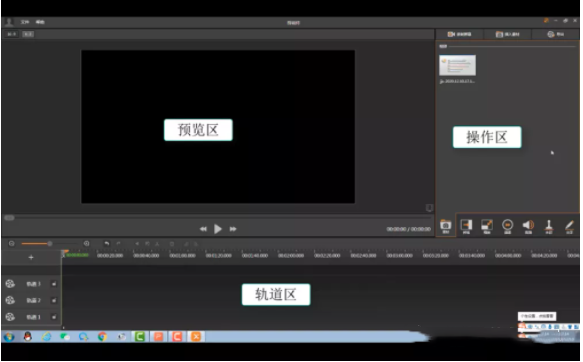
在操作区,可以插入素材(素材可以是图片、音频和视频),设置转场、缩放效果,调整播放速度和音频,添加水印和文字。
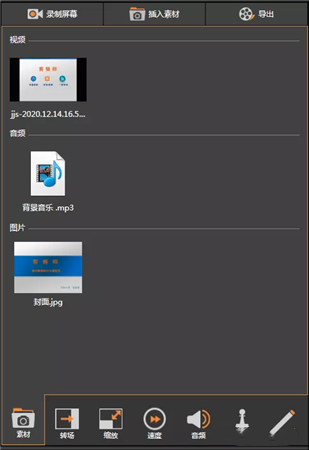
如果把“插入素材”区域比喻成菜篮子,那轨道区就是案板。我们需要将待编辑的视频、图片等素材拖到轨道上。默认有三个轨道,可以根据需要,点击上面的“+”号进行添加。轨道上面有几个编辑角标,分别是缩放、撤销\重做、音量调节、分离音轨、分割、删除、音频淡入淡出功能。拖动红圈中的时间轨指针,可以选择视频的时间点,结合缩放工具,进行细节编辑。
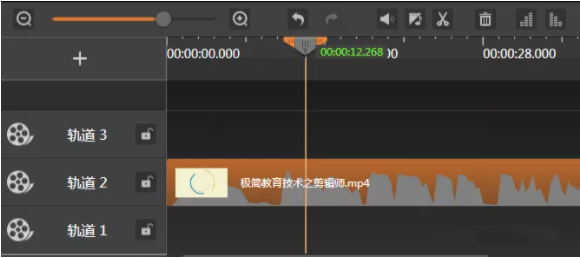
导出保存
在完成编辑后,导出视频时可以选择分辨率,剪辑师自动生成MP4格式视频。
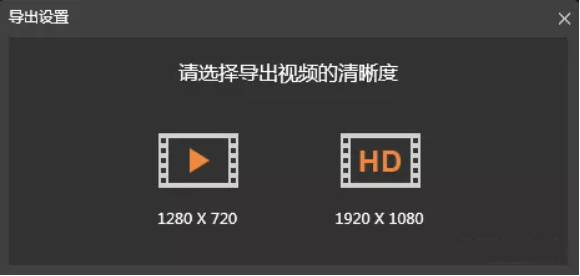
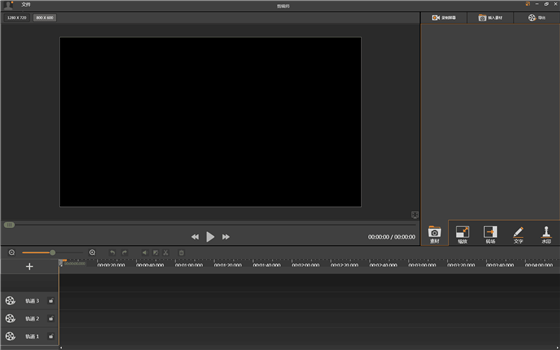
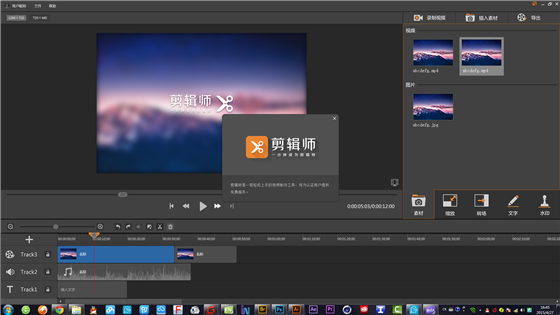
Photoshop 2020破解版1.9GB / 2021-01-04
点击查看UPUPOO激活码领取软件77.98MB / 2021-02-06
点击查看Maya2021最新版1.86GB / 2021-02-03
点击查看